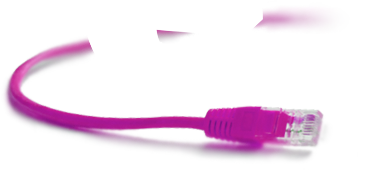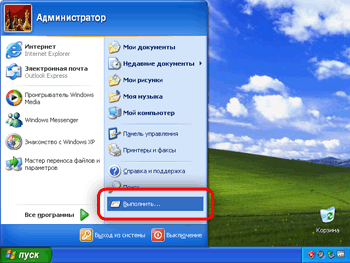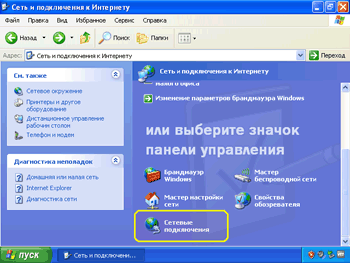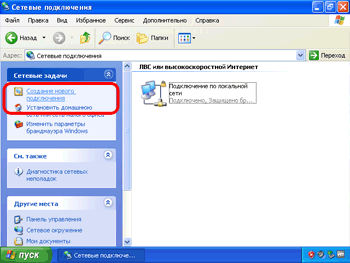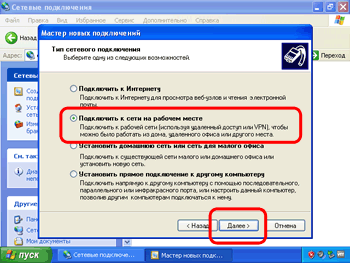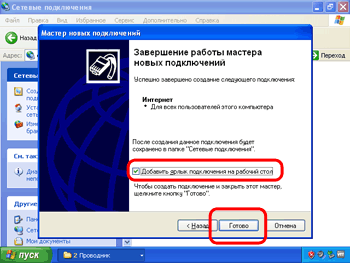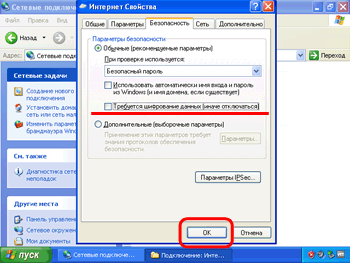|
Подключение к Интернет (VPN) Windows XP
| |

1. Прописываем маршрут. Для этого:
- Нажмите кнопку Пуск и выберите пункт Выполнить.
- В открывшемся окне набираем route add 192.168.0.0 mask 255.255.0.0 192.168.*.* -p
(Вместо *.* прописываем шлюз подсети по умолчанию)
- Нажимаем ОК.
|
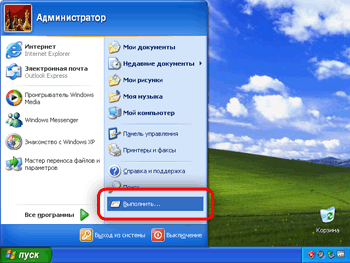 |
| |
2. Зайти в Сетевые подключения. Для этого:
- Нажмите кнопку Пуск и выберите пункт Панель управления.
- Щелкните пункт Сеть и подключения к Интернету.
- Щелкните ссылку Сетевые подключения.
|
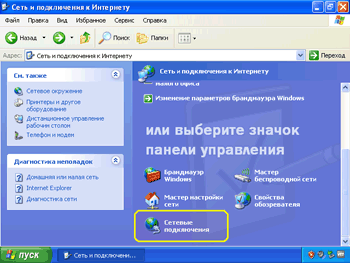 |
| |
| 3. Выбераем Создание нового подключения из навигации слева. |
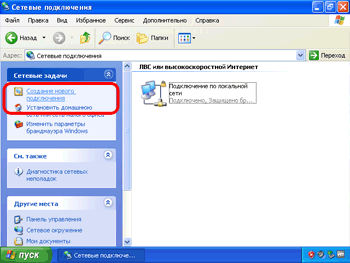 |
| |
| 4. Нажмите Далее. |
 |
| |
| 5. В появившемся окне выбераем пункт Подключить к сети на рабочем месте и нажимем Далее. |
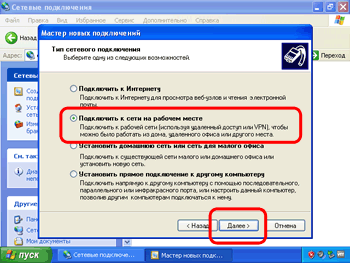 |
| |
| 6. В появившемся окне выбераем пункт Подключение к виртуальной частной сети и нажимем Далее. |
 |
| |
| 7. Называем как вам угодно новое подключение, например Интернет и нажимем Далее. |
 |
| |
| 8. Указываем адрес сервера и нажимем Далее. |
 |
| |
9. Для удобвства выносим ярлык подключения на рабочий стол.
Ставим галочку напротив Добавить ярлык подключения на рабочий стол и нажимем Готово. |
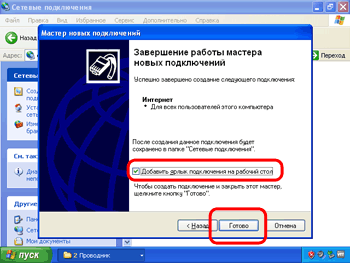 |
| |
| 10. После этого появится окно для ввода Пользователя и Пароля, но для начала необходимо зайти в Свойства и перейти на вкладку Безопасность. Обязательно убираем галочку напротив Требуется шифрование данных (иначе отключается). Нажимаем OK. |
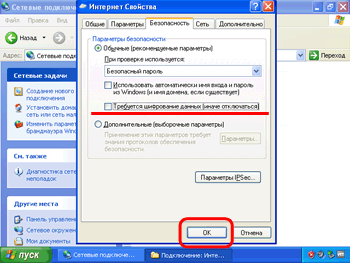 |
| |
11. Вводим ваши данные для подключения и для удобства выберем Сохранять имя пользователя и пароль.
После ввода данных нажимаем Подключение.
Эти данные были выданы вам при заключении договора. Если вы по каким-либо причинам их забыли, вы можете подойти к нам в офис за дубликатом, или позвонить по телефону (495) 506-73-34.
Если после нажатия на кнопку Подключение появляется ошибка и вы не знаете что она означает и как её исправить, то вы можете ознакомиться с возможными ошибками чуть ниже. |
 |
| |
Просмотр баланса и быстрое включение и отключение Интернет
Для легкого просмотра баланса, а также для быстрого включения и отключения Интернет, устанавливаем себе на компьютер программу UTM5 Wintray.
После того, как установили программу, запускаем её. В появившемся окне программы вписываем данные:
- Адрес сервера тот, что указывали в 8 пункте этой инструкции
- Порт 11758
- Логин и Пароль указываем те, которые были в 11 пункте этой инструкции
- WEB сервер тот же, что и у поля Адрес сервера (можно не указывать вообще)
Ставим галки справа для удобства.
|
 |
 |
Интернет включен |
 |
Интернет выключен. Если не включается, проверьте баланс. Для этого просто наведите мышкой на красный значек |
 |
Если цвета вообще не видно, то скорее всего вы неправильно настроили UTM5 Wintray. Проверьте настройки. |
|
Наиболее распространенные ошибки VPN-соединения
Ошибка 691 - Неправильно указано имя пользователя или пароль (возникает, также, при заблокированном лицевом счете).
Рекомендуется: Проверить раскладку клавиатуры, перенабрать логин и пароль.
Ошибка 800 - Нет соединения с сервером.
Рекомендуется: Проверить есть ли физическая связь (горят ли лампочки сетевой карты на задней панели Вашего компьютера), включен ли сетевой кабель в разъем на сетевой карте и в розетке (при ее наличии). Затем проверить, включено ли соединение по локальной сети. Для этого нажмите кнопку "Пуск", затем "Панель управления", затем "Cетевые подключения". В появившемся окне найдите "Подключение по локальной сети" и включите его, если оно было выключено. Попробуйте пропинговать VPN-сервер. Для этого нужно нажать кнопку "Пуск", затем "Выполнить". В появившейся строке набрите в английской раскладке "cmd", нажмите "OK". В появившемся чёрном окне в английской раскладке набрите ping 192.168.2.100 нажмите на клавиатуре "Enter". Если в черном окне появятся надписи "Превышен интервал ожидания запроса", то VPN-сервер не работает или не доступен.
Ошибка 735 - Запрошенный адрес был отклонен сервером.
Рекомендуется: В свойствах VPN-соединения, в закладке "Сеть" нажать дважды "Протокол интернета (ТСР/IP)", затем отметить "Получить IP-адрес автоматически" и "Получить адрес DNS-сервера автоматически".
Ошибка 734 - Работа протокола управления каналом PPP была прервана.
Рекомендуется: В свойствах VPN-соединения во вкладке "Безопасность" убрать галочку "Требуется шифрование данных".
Ошибка 630 - Модем (или другое устройство подключения) был отключен из-за ошибки оборудования.
Рекомендуется: Переустановить драйвера вашего сетевого адаптера.
Ошибка 619 - Указанный порт не подключен.
Рекомендуется: Перезагрузить компьютер. Проверить настройку фаервола (брандмауэра) на предмет открытости порта 1723 TCP или просто отключить фаервол. Если это не помогло, полностью переустановить VPN-соединение.
|